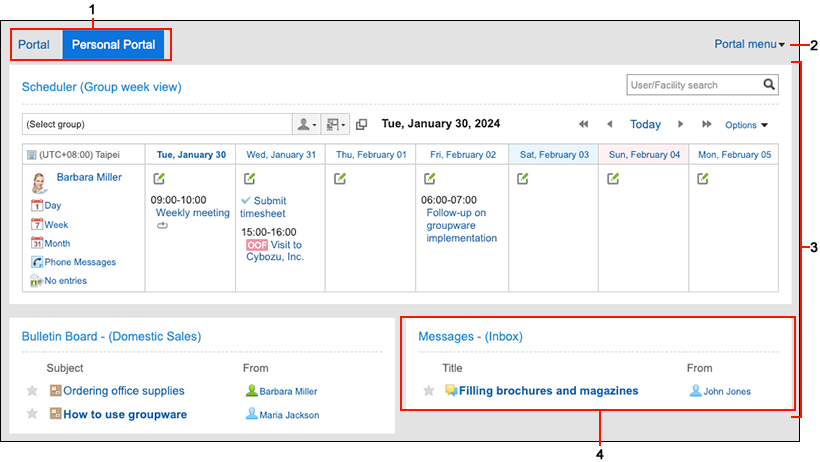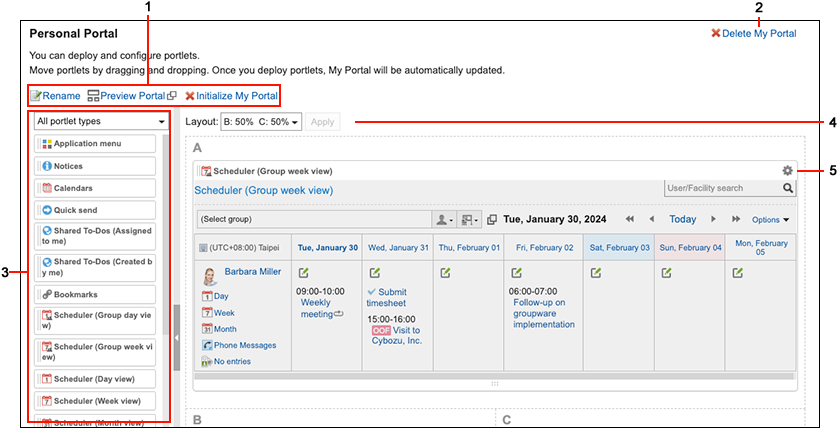页面的查看方法
描述门户页面。
“门户”页面
系统管理员或用户创建的门户。
有多个门户时,可切换显示。
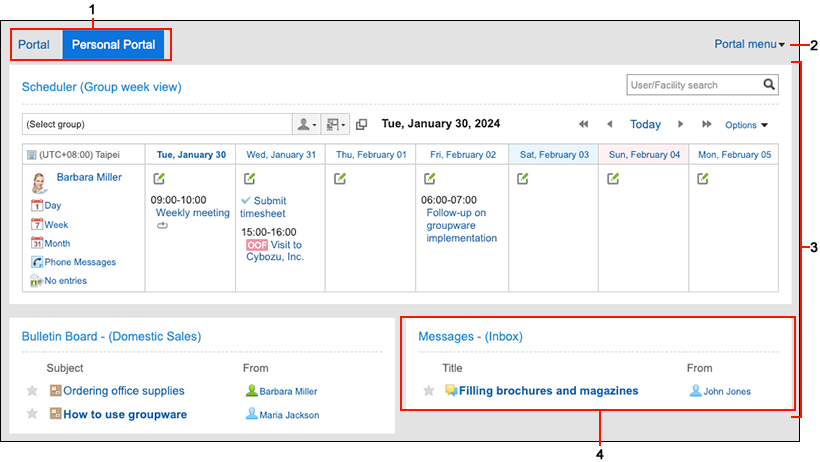
| 编号 |
说明 |
| 1 |
门户的切换显示按钮:
如果您有多个门户,则显示。
您可以在要使用的门户之间切换。 |
| 2 |
[门户菜单]链接:
将显示以下菜单。
- [门户的设置]链接:
点击后打开当前显示门户的设置页面。可更改组件的配置与设置、以及门户名称。
如当前显示的是由系统管理员创建的门户,则此链接仅向门户的操作管理员显示。
- [HTML组件的设置]链接:
点击后打开“HTML组件”页面。仅可对持有操作管理权限的HTML组件进行设置更改。
此链接仅向HTML组件的操作管理员显示。
- [默认门户的设置]链接:
点击后打开“默认门户”页面。可设置登录Garoon后默认显示的门户。详情请参考设置默认门户。
此链接仅向被允许使用默认门户的设置的用户显示。
- [我的门户的添加]链接:
点击后打开“我的门户的添加”页面。详情请参考添加我的门户。
此链接仅向被允许使用我的门户的用户显示。
|
| 3 |
门户:
在Garoon的首页中汇集了常用应用程序和功能的页面。 |
| 4 |
组件:
门户中配置的部件。
可根据需要配置组件,对门户进行自定义,以便用户使用。 |
“我的门户的设置”页面
我的门户的设置页面。
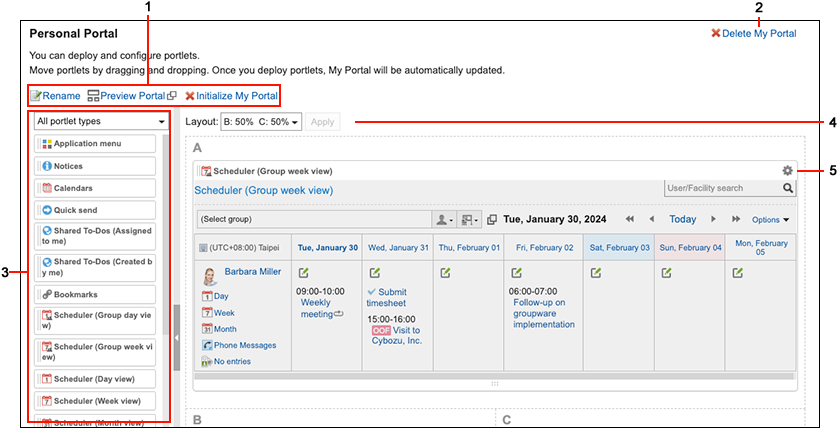
| 编号 |
说明 |
| 1 |
- [我的门户名称] 链接:
更改"我的门户"的显示名称。
- [显示门户]链接:
组件的配置及设置将自动应用到我的门户,并在新标签页中打开。
- [初始化我的门户] 链接:
删除放置在"我的门户"中的所有组件。
根据系统管理员的设置,在初始化"我的门户"时,可能会保留一些组件。
|
| 2 |
[删除我的门户]链接:
删除我的门户。 |
| 3 |
组件:
- 筛选器组件列表:
缩小要显示在组件列表中的端口。
您可以按应用程序、我的组件组和系统管理员设置的组件组进行筛选。
- 组件列表:
可以放置在"我的门户"中的组件的列表。
您可以拖放以放置组件。
|
| 4 |
布局:
在"我的门户"中设置页面布局。 |
| 5 |
 图标 图标
对于每个组件,将显示以下菜单:
- 更改显示名称链接:
更改组件的显示名称。以下组件不显示此菜单:
- “应用程序菜单”组件
- “通知”组件
- “日历”组件
- “快捷发送(E-mail、站内信)”组件
- 我的组件(HTML组件)
- 设置链接:
设置组件。以下组件不显示此菜单:
- “快捷发送(E-mail、站内信)”组件
- “日程安排搜索”组件
- “考勤卡”组件
- “通讯录搜索”组件
- “在岗信息”组件
- 我的组件(HTML组件)
设置取决于组件的类型。
- 删除链接:
从"我的门户"中删除组件。
|